ملاحظة: نرغب في تزويدك بأحدث محتوى تعليمات لدينا بأسرع ما يمكن وبلغتك الخاصة. وقد تمت ترجمة هذه الصفحة آلياً وقد تحتوي على أخطاء نحوية أو أخطاء تتعلق بالدقة. كما نهدف إلى أن يكون هذا المحتوى مفيداً لك. هل يمكنك إخبارنا إذا كانت المعلومات مفيدة لك في أسفل هذه الصفحة؟ إليك المقالة بالغة الإنجليزية لسهولة الرجوع إليها.
انشاء ماكرو ب# شكل تلقائي الخطوات او العمليات التي تقوم ب# شكل متكرر. تظهر الاوامر الخاصه ب# تسجيل ماكرو الموجوده علي علامه التبويب المطور.
ملاحظة: بإمكان وحدات الماكرو تشغيل تنبيهات الأمان، نظراً لإمكانية إنشائها واستخدامها لأغراض ضارة. لمعرفة المزيد حول مخاطر وحدات الماكرو وما يجب القيام به عند صدور تنبيه أمان، راجع تمكين وحدات الماكرو أو تعطيلها في ملفات Office.
-
على علامة تبويب المطور، انقر فوق تسجيل ماكرو. (إذا لم تتمكّن من رؤية علامة تبويب "المطور"، فراجع القسم أدناه "عرض علامة التبويب "المطور".)
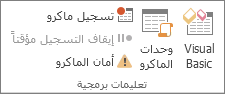
-
في مربع اسم الماكرو، اكتب اسماً للماكرو.
-
في مربع مفتاح الاختصار، اكتب مفتاح اختصار يمكن استخدامه مع المفتاح CTRL لتشغيل الماكرو.
-
في المربع تخزين الماكرو في، انقر فوق المستند الذي ترغب في تخزين الماكرو فيه.
-
اكتب وصفاً للماكرو في مربع الوصف.
-
انقر فوق موافق لبدء تسجيل الماكرو.
-
نفّذ الإجراءات التي تريد تضمينها في الماكرو. على علامة تبويب المطور، استخدم إيقاف التسجيل مؤقتاً، إذا لزم الأمر.
عند تسجيل ماكرو، يمكنك استخدام الماوس للنقر فوق الأوامر والخيارات، والعمل باستخدام الأشكال والكائنات في الرسومات.
-
لإيقاف تسجيل الماكرو، انقر فوق إيقاف التسجيل على علامة تبويب المطور.
يمكنك أيضاً إيقاف استئناف تسجيل الماكرو أو إيقافه مؤقتاً باستخدام شريط أدوات التسجيل.
لعرض الرمز الناتج، في قائمة أدوات، أشر إلى وحدات ماكرو، وانقر فوق وحدات ماكرو، وانقر فوق اسم الماكرو، ثم فوق تحرير.
عرض علامة التبويب "المطور"
-
انقر فوق علامة التبويب ملف ثم انقر فوق خيارات.
-
انقر فوق تخصيص الشريط.
-
ضمن تخصيص الشريط وضمن علامات تبويب رئيسية، حدد خانة الاختيار المطور.
تظهر علامة تبويب المطور في نهاية الشريط مقابل علامة التبويب ملف.










